갤럭시탭 화면회전 굿락으로 가로모드 고정하기
- IT
- 2021. 6. 12.
아래 방법을 시도해보신 분들은 아시겠지만, 기존의 굿락에서 일괄적으로 설정 가능하던 것과는 달리 가로모드에서의 설정 방법이 조금 변경되었습니다.
이 포스팅을 수정하려 했으나 기록용으로 남겨두는 것도 나쁘지 않은 것 같아서 남겨두고, 새로운 포스팅을 작성하였으니 아래 포스팅을 참고해주세요.
▶ 갤럭시탭 화면회전, 자동회전 막고 가로 고정하기 ◀
갤럭시탭 화면회전, 자동회전 막고 가로 고정하기
갤럭시탭 사용 시 거의 대부분 가로모드로 사용하는 경우가 많지만, 일부 어플 사용 시 가로로 돌아가는 경우가 있죠. 이 때 자동회전을 ON했다가 다시 돌려서 OFF하는 등 귀찮은 경우가 많습니다
todayreviews.tistory.com
갤럭시탭을 사용하다 보면 불편함을 느낄 때가 종종 있습니다. 태블릿의 특성 상 많은 분들이 가로모드를 사용하기 마련인데요. 하지만 가로모드로 고정을 해놓았음에도 불구하고 종종 몇 가지 어플들이 세로로 회전이 되어서 화면 회전을 풀었다가 다시 고정해줘야 되는, 그런 불편함을 느낄 때가 많습니다.
그래서 오늘은 웬만하면 어플 마음대로 회전하지 않도록 고정하는 법에 대해 살펴볼 텐데요. 구글 플레이 스토어에서도 고정시킬 수 있는 어플들을 찾을 수 있으나, 타사 어플을 사용하지 않고 공식적으로 어느 정도는 강제로 고정할 수 있도록 지원하게 되어서 그 방법에 대해 살펴보겠습니다.
갤럭시탭 화면회전 가로모드 고정하기
삼성 태블릿이나 스마트폰을 사용하시는 분이라면 아실만한 있는 어플, Good Lock(굿락)을 통해 이 기능을 사용하실 수 있습니다.
1. Good Lock 어플을 처음 접하시는 분이라면 [Galaxy Store]에서 Good Lock을 검색하여 설치해주세요.


2. 굿락을 설치하시면 다양한 사항들에 대한 설정들이 존재합니다. 그 중 [MultiStar]로 접속합니다. 미설치되신 분들은 설치하신 후 굿락에서 다시 들어가시면 됩니다.

3. [I ♥ Galaxy Tablet]을 터치해줍니다. 개인적으로 직관적인 설명이 없이 설정 이름이 이렇게 되어 있어서 찾기 힘들더라구요.
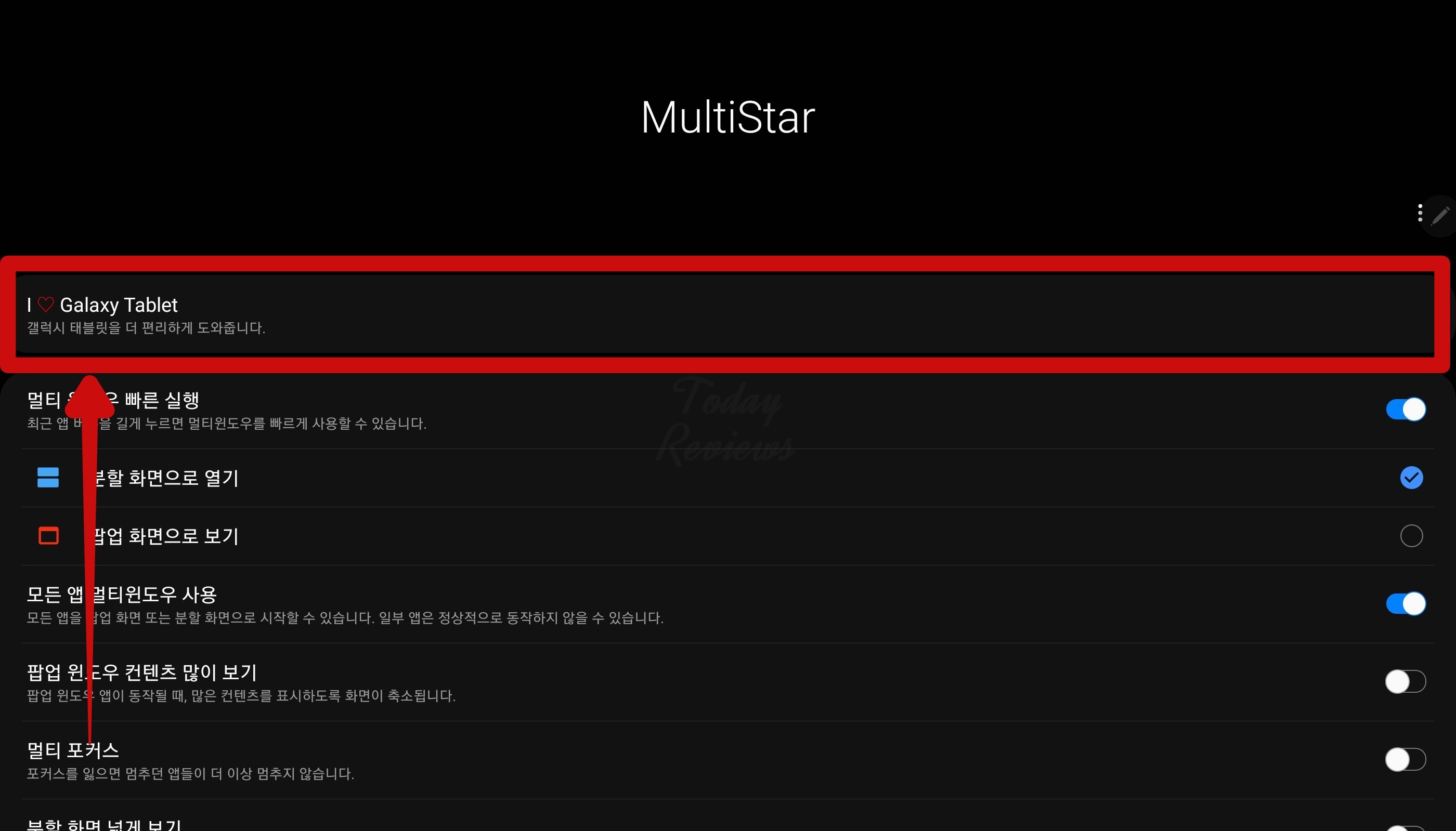
4. [웬만하면 돌려드림]을 활성화합니다.
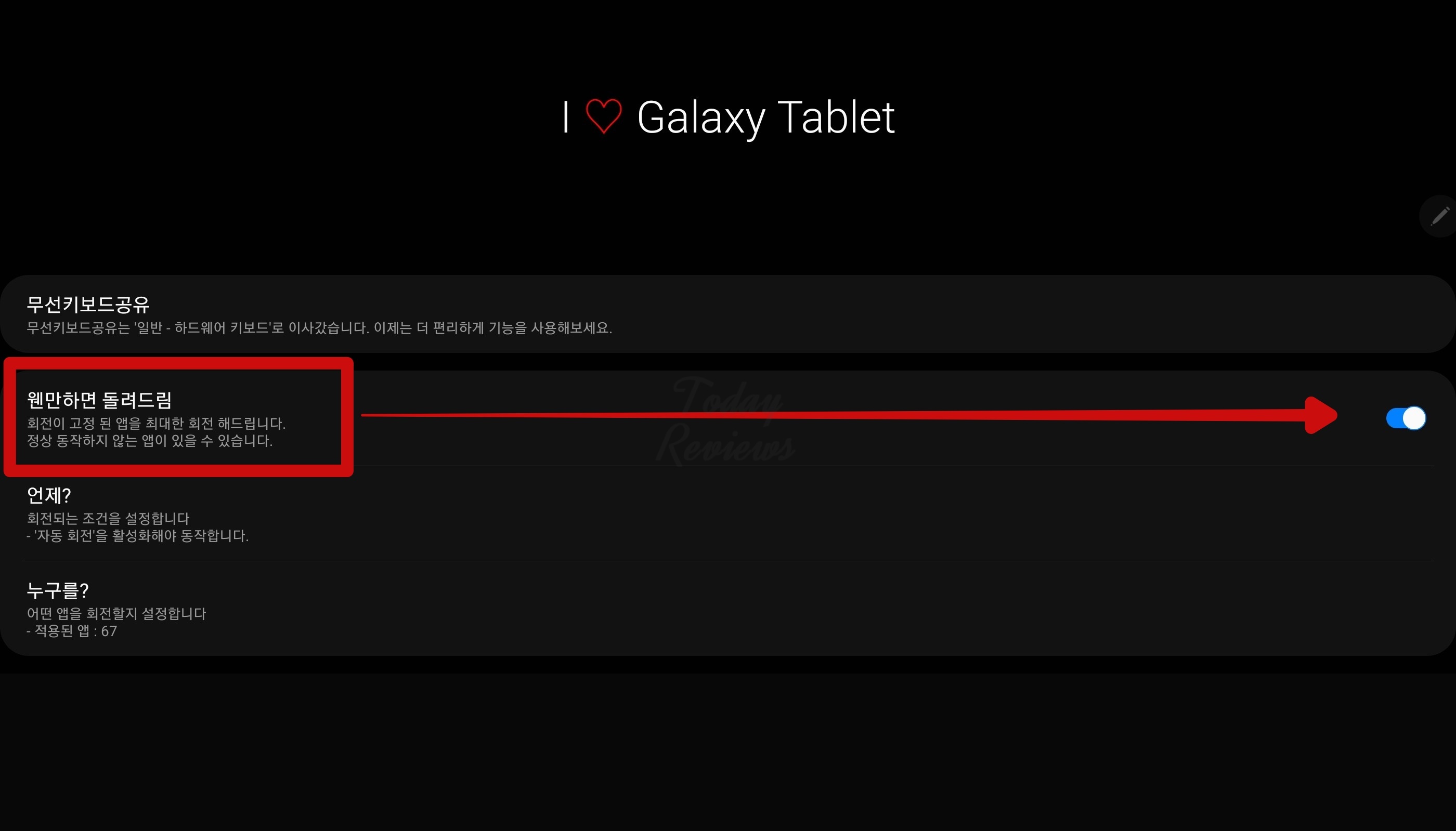
활성화를 하게 되면 어플 자체에서 세로 비율로만 사용되도록 출시된 어플이 아닌 이상, 자동으로 가로모드로 돌아가게 됩니다.
특히 네이버 관련 어플들이 자동으로 세로로 돌아가는 경우가 많은데 더 이상 돌아가지 않아 편합니다.
+ 언제? 누구를? 이라는 하위 항목들이 존재하는데,
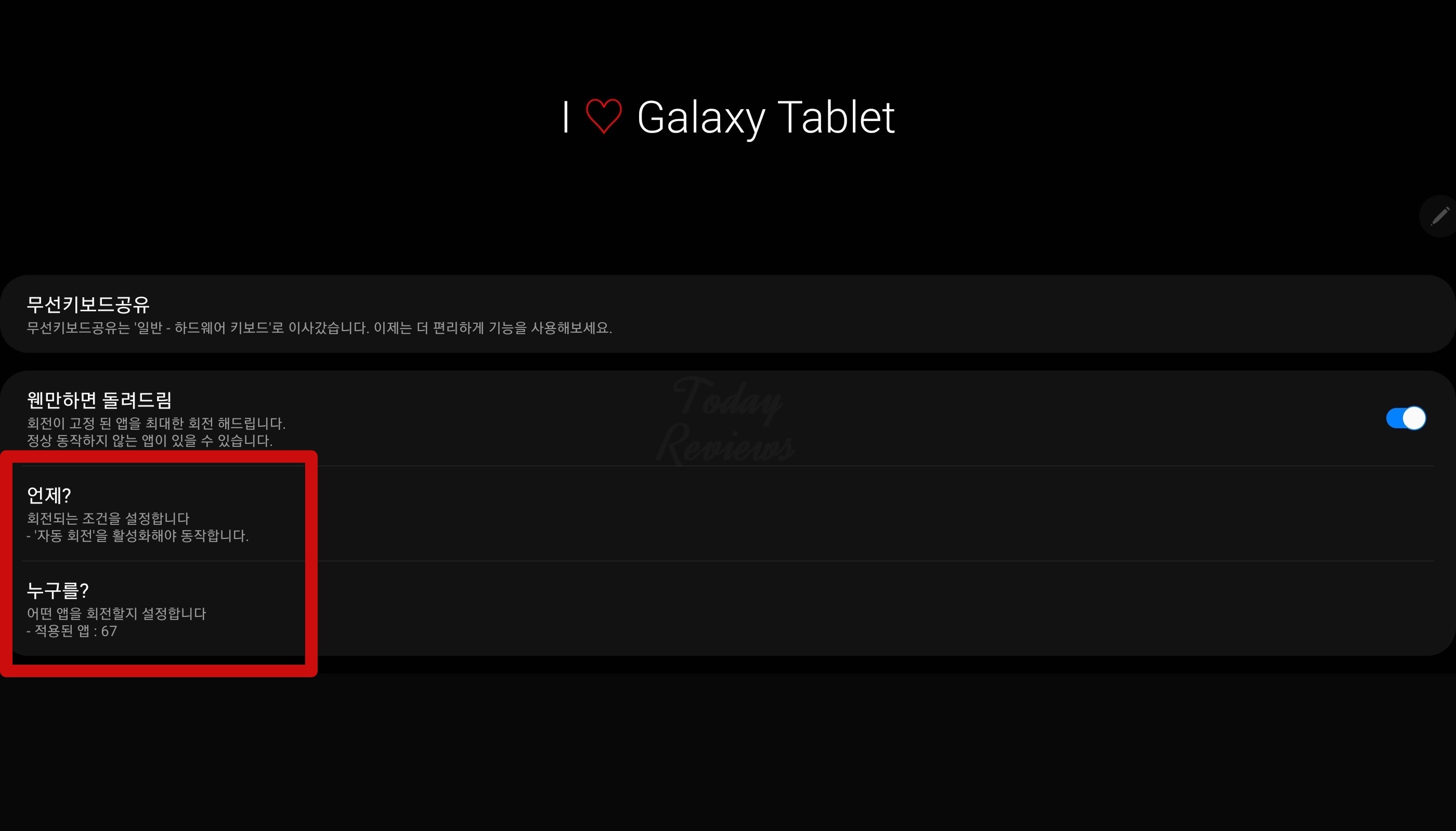
누구를? 은 화면을 회전시킬 수 있는 어플들을 따로 설정해줄 수 있으나 기본적으로 모두 설정되어 있으니 건드리지 않으셔도 됩니다.
언제? 의 설정에서 보시면 [자동 회전이 비활성화 된 경우에도 회전합니다]가 있는데요. 저는 이 설정이 따로 특별한 의미를 가지는 줄 알았는데,
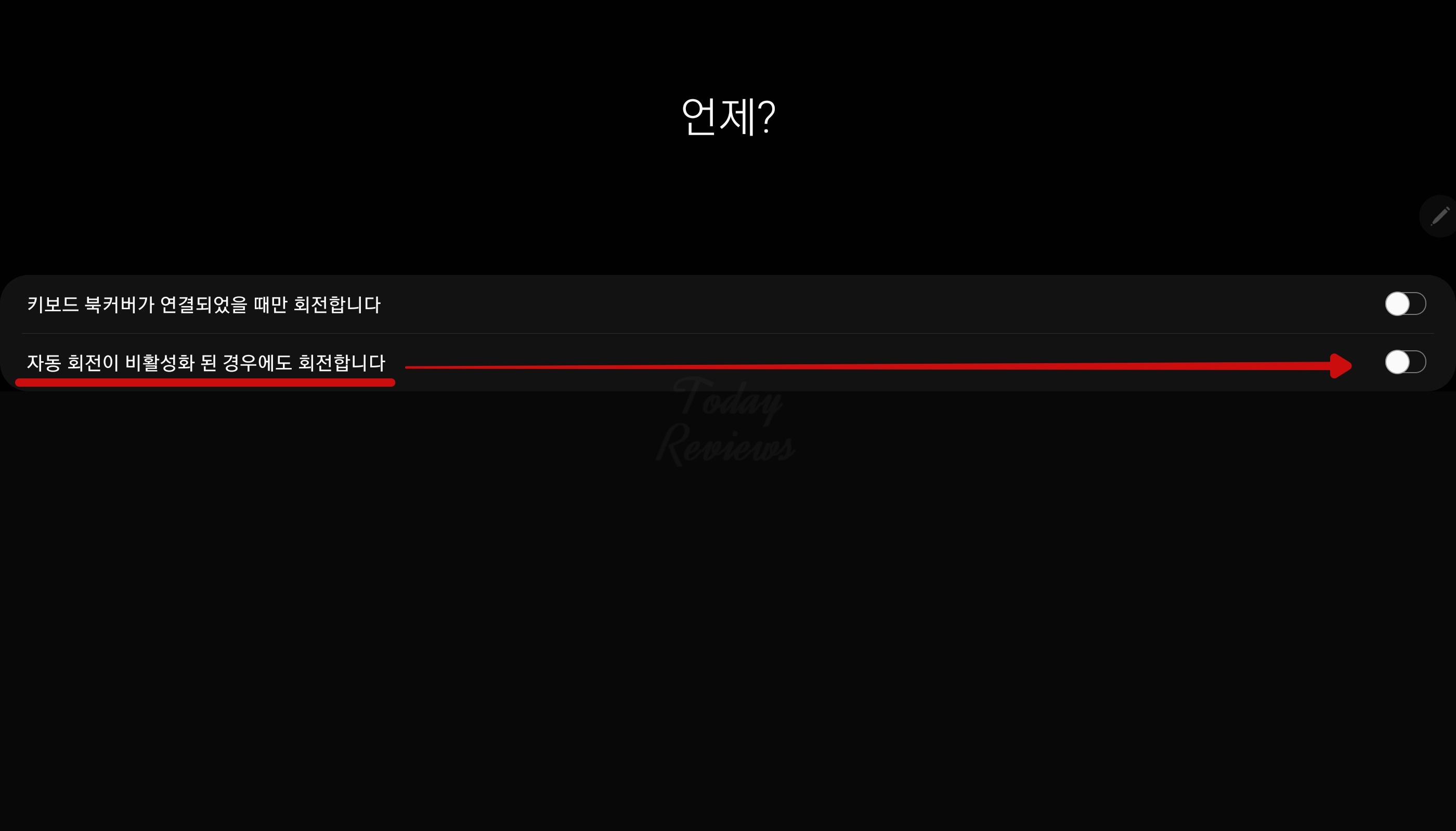
이 설정은 말 그대로 "화면 고정을 켜놓더라도" 화면 회전이 이루어지도록 하는 것이라서 비활성화해두고 쓰시면 될 듯 합니다.
+ 6/21 추가
이 기능을 켰는데도 어떤 어플들은 돌아가고, 어떤 어플들은 안 돌아가시나요?
앞서 안내드린 [누구를?]로 접속하여 [모든 앱에 적용합니다]를 터치합니다.
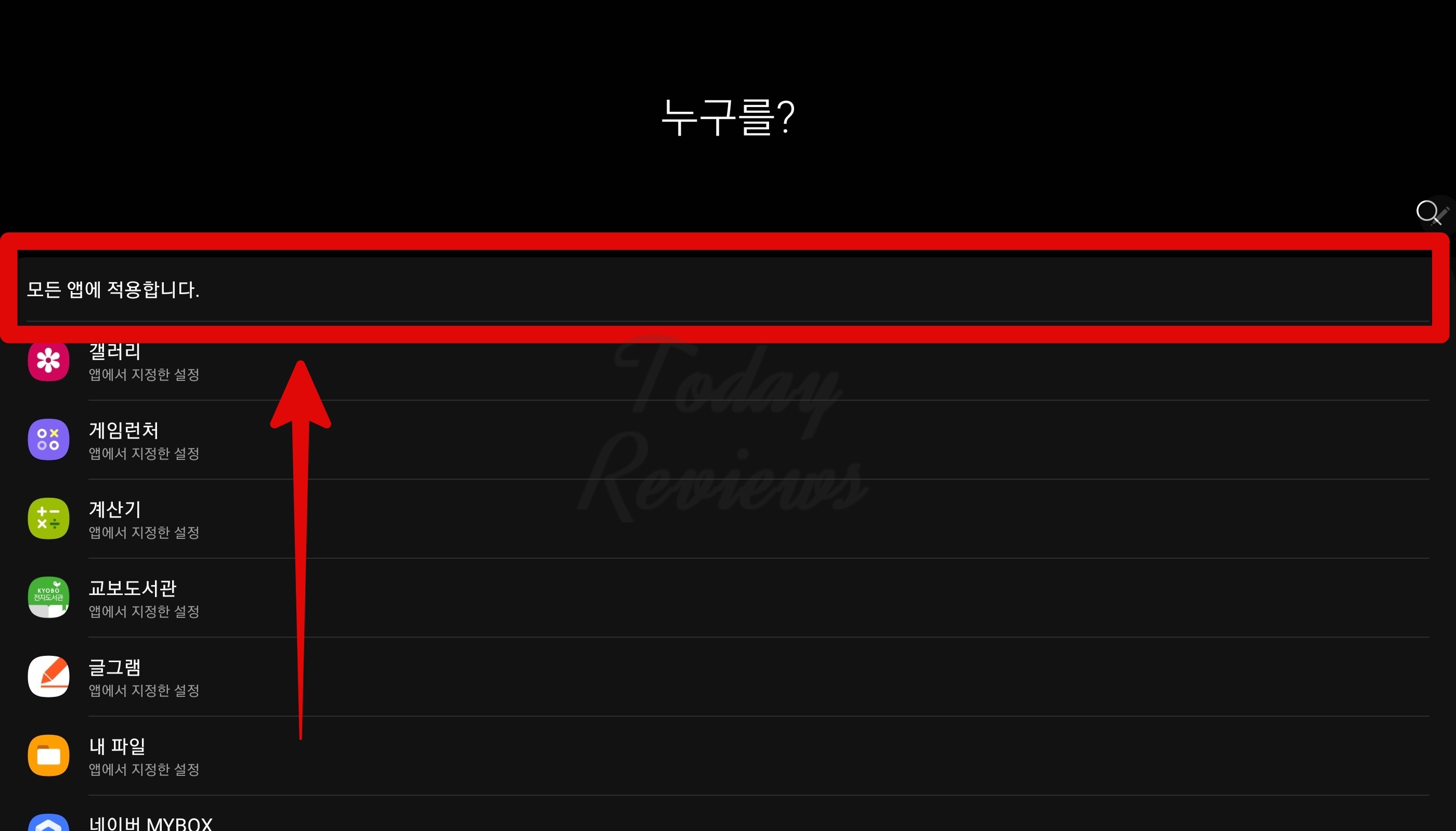
아래쪽의 [디바이스 방향에 맞춰서 회전합니다]를 터치합니다.
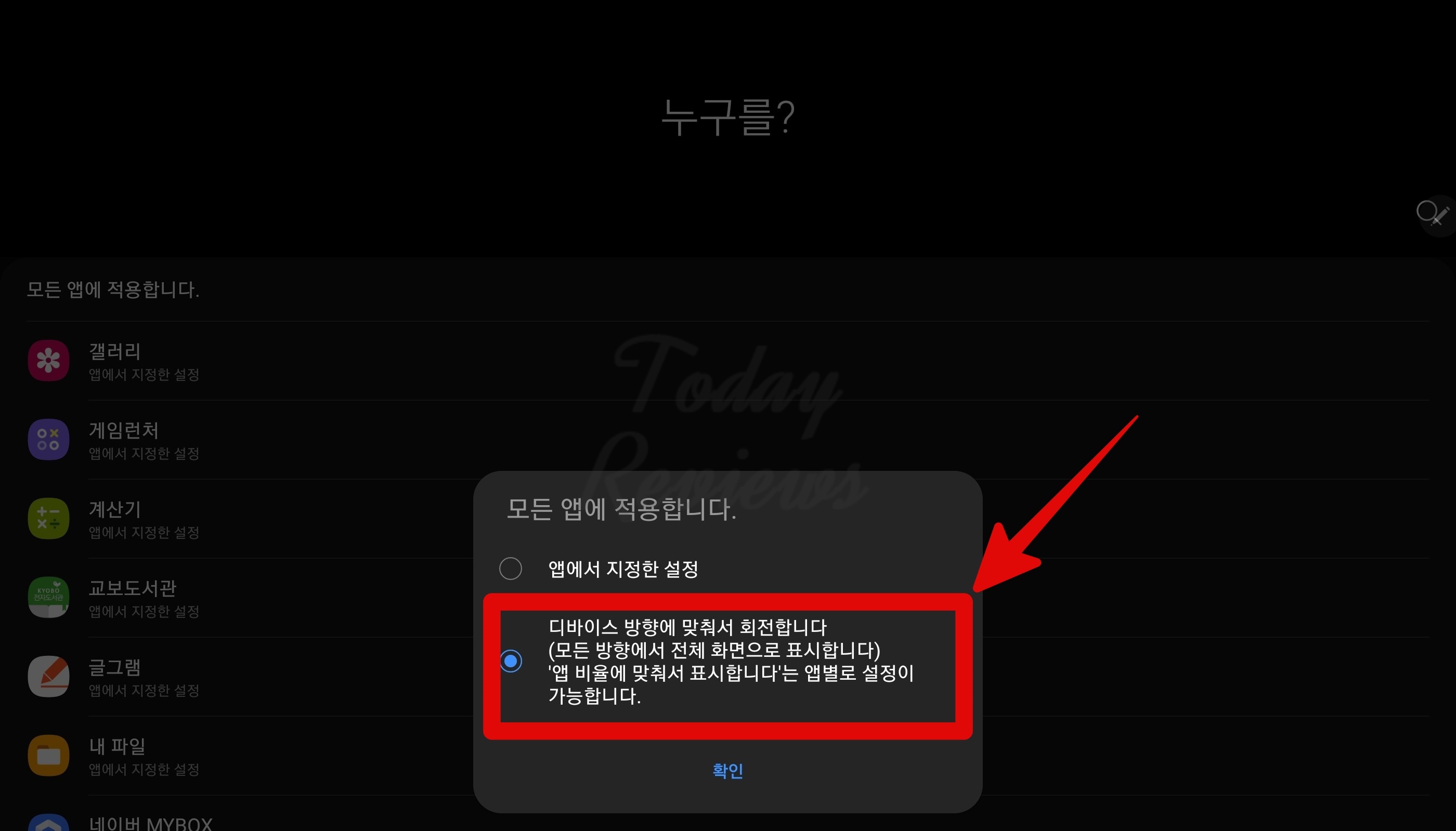
사용하면서 살펴보니 이 기능을 켜고 난 뒤에 설치하게 되는 어플에 무조건 적용되는 것이 아닌 것 같더라구요. 가로모드가 안 되는 어플을 발견하신다면 굿락에 이렇게 들어오셔서 설정을 따로 해주셔야 하는 듯 합니다.



